Total Commander - это по сути аналог проводника Windows, но он гораздо эффективнее и легче в управлении. Для многих пользователей этот файловый менеджер уже давно стал жизненно необходимым инструментом, с которого начинается работа на ПК. Популярность Тотал Коммандера во многом также определяется его слабой степенью защиты платности. Данный файловый менеджер распространяется по Shareware лицензии, т.е подразумевается его бесплатное использование в течении месяца. Но на самом деле, даже по истечении бесплатного месяца пользования Тотал Коммандер не блокируется.
Достаточно нажать одну из трех цифр (1, 2 или 3) и после отсчета секунд менеджер запуститься. Никаких ограничений функциональности программы при этом не будет.
Скачать Тотал Коммандер текущей версии можно на странице официального сайта. На момент написания статьи актуальна бесконечно-триальная версия Total Commander 8.51а как 32 разрядная так и 64 разрядная.
Хочу обратить Ваше внимание, что во время установки Total Commander Вы можете выбрать папку расположения файлов настройки для чего, нужно нажать на кнопку "Задать путь к INI-файлам". Теперь свои настройки Тотал Коммандера Вы легко сможете перенести на другой компьютер просто скопировав INI-файлы.

Для хранения INI-файлов я выбрал каталог программы (удобно, когда программа используется из разных операционных систем). Если Вы используете на своем компьютере несколько версий Total Commander, то тогда INI-файлы лучше хранить в каталоге Windows.

Пользовательский интерфейс Тотал Коммандера выполнен в классическом двухпанельном виде, что очень удобно при выполнении самых различных манипуляций с файлами и папками.

Настройка Тотал Коммандера
Пройдемся по настройкам Тотал Коммандера, для этого нужно из верхнего меню выбрать "Конфигурация" - "Настройка". Вид окна
- здесь сосредоточены одни из самых важных настроек, которые определяют внешний вид окна файлового менеджера.

Для того, чтобы добавить или удалить те или иные компоненты основного окна достаточно снять или установить галочку в чекбоксе, после нажатия кнопки "Применить" можно увидеть воочию внесенные изменения. Если Вас все устаивает – жмите "ОК".
На вкладке "Содержимое панелей"
предоставляется возможность настроить работу с файлами и папками на панелях менеджера.

Пункты настроек: "Значки", "Шрифты" и "Цвета"
выставьте по своему вкусу.
Во вкладке "Табуляторы"
настраиваем позиции табуляторов (размер, тип файла, дата), а также задаем шаблон для отображения размера файлов. Лично для меня удобней, когда размер файлов (папок) будет показан не в байтах, а в Mb, Gb или Kb.


Согласитесь, что не очень удобно часто открывать папку, которая расположена где –то в глубине директории.
Часто используемые вкладки можно закрепить в файловой панели следующим образом. Откройте нужную папку и щелкните по ней правой кнопкой мыши. Из контекстного меню выберите вариант
или "Переименовать/Заблокировать вкладку"
. Можно также воспользоваться горячими клавишами:Ctrl+T - создание вкладки, Ctrl+W - удаление вкладки.

Если заблокированных вкладок много, то их можно равномерно распределить по обеим панелям менеджера просто перетаскивая мышью. Не забудьте сохранить изменения из верхнего меню "Конфигурация" - "Сохранить позицию" и "Сохранить настройки"
. Теперь у вас появились нужные вкладки, которые не исчезнут до тех пор, пока вы не поменяете настройки. Во время длительной работы с программой может случиться, что у вас будет открыто много вкладок. Для того, чтобы их закрыть на любой из вкладок кликните правой клавишей мыши и выберите в меню пункт "Закрыть все вкладки"
или нажмите на сочетание горячих клавиш "Ctrl+Shift+W"
. После этого закроются все незаблокировнные и неактивные вкладки на той панели файлового менеджера, которую вы выбрали.
Следующий немаловажный пункт настроек "Основные операции"
.

Подключаем редактор Notepad++ по умолчанию к Total Commander (Тотал Коммандер)
Лучшим редактором текстовых файлов, по моему мнению, является Notepad++ . Как же сделать его редактором по умолчанию в Тотал Коммандере? На следующей вкладке настроек "Правка/Просмотр"
вы сможете подключить внешние программы для просмотра и редактирования файлов в Тотал Коммандере при нажатии на кнопку F3 (просмотр) или F4 (редактирование).
Выбираем Программу-редактор
- откроется окно выбора пути, где нужно найти Notepad++ у Вас на компьютере.

Настройка горячих клавиш в
Стоит отметить, что Total Commander по умолчанию имеет огромное количество клавиатурных сочетаний для работы. Список горячих клавиш можно посмотреть кликнув по кнопке "Справка" в правом верхнем углу Total Commander. Примечательно, что в пункте настроек "Разное"
можно переопределить горячие клавиши в менеджере по своему усмотрению. Зададим, к примеру, показ и скрытие системных файлов сочетанием клавиш Ctrl+H - cm_SwitchHidSys.

Итак, я рекомендую назначить следующие комбинации горячих клавиш:
"Ctrl+W" - cm_CopyNamesToClip
- копировать в буфер обмена имена файлов. Можно копировать один или сразу несколько имен файлов.
"Alt+W" - cm_CopyFullNamesToClip
- копировать в буфер обмена имена файлов с путями их расположения. Существенно экономит время!
"Shift+Home" - cm_OpenDesktop
- открыть вкладку "Рабочий стол" в окне Total Commander. Часто работу удобно начинать именно с рабочего стола, а уже отсюда можно перейти и в Панель управления и т.д.
"Shift+BackSpace" - cm_GoToRoot
- перейти в корневой каталог диска из любого места. Тоже очень полезная штука. Нажав "Ctrl+\"
вы также, по умолчанию, переходите в корневой каталог диска. Ну а просто клавиша "BackSpace"
по умолчанию в Тотале осуществляет переход на один уровень выше.
На официальном сайте разработчика Total Commander можно найти и скачать великое множество плагинов: http://www.ghisler.com/plugins.htm. Если Вам не хочется замарачиваться с переводом их описания на русский язык, то посетите русскоязычный сайт http://wincmd.ru. Новые плагины доступны также с неофициального сайта TC (http://www.totalcmd.net/).
Если Вы откроете вкладку "Плагины"
в настройках Тотал Коммандера, то увидите, что сами по себе плагины делятся на четыре типа: Архиваторные плагины (имеют расширение WCX), Плагины файловой системы (WFX), Плагины внутреннего просмотрщика (WLX) и Информационные плагины (WDX).

Архиваторные плагины позволяют работать с архивами, которые изначально в файловом менеджере не поддерживаются или поддерживаются с ограничениями. С помощью архиваторных плагинов реализуется поддержка работы с рядом других файловых форматов - CHM, MSI, ICL, DLL и пр. Плагины файловой системы позволяют обращаться к дискам, недоступным из Windows, удаленным системам, внутренним модулям Windows, носителям с другими файловыми системами. Плагины внутреннего просмотрщика позволяют просматривать файлы различных форматов, в т.ч. не поддерживаемых внутренним просмотрщиком Lister, таких как изображения, таблицы, базы данных и т.п. Информационные плагины предназначены для получения доступа к расширенным сведениям о файлах (тэгам MP3, атрибутах изображений и т.п.)
Устанавливать плагины можно двумя способами: автоматически и вручную. Автоматическая установка сложностей не вызывает: достаточно просто открыть в панели Total Commander скачанный архив с плагином и менеджер сам предложит установить обнаруженный модуль. Правда, автоматическая установка предусмотрена не для всех плагинов.

Подключение дополнительных плагинов вручную также не составит особого труда. Чтобы установить плагин, распакуйте содержимое архива в отдельную папку. Лучше всего в каталоге с менеджером Total Commander создать подкаталог "Plugins"
, где уже и создавать отдельные папки для каждого плагина в отдельности. В дальнейшем такая политика позволит вам избежать неразберихи в папках Тотал Коммандера.
Теперь необходимо открыть настройки Total Commander Конфигурация - Настройка
, где в разделе Плагины
следует щелкнуть по кнопке "Настройка"
с нужным типом плагина. В выпадающем окне нажимаем "Добавить"
и выбираем файл с расширением.wfx (wdx, wcx или wlx) - собственно файл устанавливаемого плагина из созданной нами папки. Все! Плагин установлен.

Для того, чтобы посмотреть какие плагины каждого вида установлены в вашей сборке Тотал Коммандера нажмите кнопку "Настроить"
в соответствующей области. Архиваторные плагины в моей сборке менеджера я подчеркнул.

Благодаря установленным плагинам можно просмотреть любые папки и файлы на соседней панели Total Commander используя комбинацию горячих клавиш "Ctrl+Q"
. Если Вы будете перемещаться по файлам в одной панели, то в соседней панели просмотра будет отображаться их содержимое.

Существует много программных средств для управления параметрами ОС Windows - это и встроенные в систему плагины, и разные твикеры, и системные утилиты. Для Total Commander разработано немало плагинов, которые решают ту же самую задачу. Использование плагинов файловой системы ТС обеспечивает возможность держать руку на пульсе ОС Вашего компьютера из привычного и очень удобного интерфейса файлового менеджера ТС и выполнять многие операции гораздо быстрее, чем через встроенный в Windows инструментарий.
Плагины файловой системы доступны в Total Commander через Сетевое окружение

Очень удобен в применении плагин Uninstaller 64
, который предназначен для быстрой деинсталляции приложений, находящихся в списке "Установка и удаление программ"
панели управления Windows. Плагин позволяет просмотреть все записи, в том числе скрытые, и работает гораздо быстрее встроенного в Windows деинсталлятора. Для деинсталляции приложения этим плагином требуется выделить строку с именем программы и нажать клавишу Enter. Плагин также используется для удаления недействующих ссылок (кнопки Del или F8) и просмотра команды на деинсталляцию (F3 или Ctrl+Q).

Благодаря плагину ProcFS Task Manager
можно просматривать запущенные процессы на ПК, в том числе те, которые могут прятаться от стандартного диспетчера задач Windows. На панели показано имя процесса, его тип, объем занимаемой процессом памяти и время его запуска. Плагин позволяет просматривать свойства запущенных процессов и используемые ими библиотеки (F3), изменять у процессов приоритеты (двойной щелчок на процессе) и выгружать их (Del).

Плагин Services2
- это удобный инструмент для работы с сервисами Windows. Этот плагин позволяет просматривать список сервисов, причем по внешнему виду иконок сразу можно понять, работает сервис или остановлен. Плагин позволяет быстро изменить режим запуска конкретного сервиса (ручной, автоматический, отключен), можно приостановить работу сервиса, удалить или запустить сервис. Все перечисленные операции производятся в окне свойств сервиса, открываемом двойным щелчком мыши по строке сервиса или при нажатии клавиши Enter.

Быстрые вкладки и файлы в Total Commander
Откройте папку в Total Commander, которую хотите сохранить и иметь к ней быстрый доступ, и нажмите сочетание клавиш "Ctrl + D"
или нажмите на звёздочку в правом верхнем углу панели. В Google Chrome данное сочетание клавиш добавляет в закладки, а в Total Commander – в меню быстрого доступа. В контекстном меню выберите "Добавить текущий каталог"
.


Вы можете выбрать любой из предложенных видов подменю. Нажав ещё раз на звёздочку или сочетание клавиш "Ctrl + D"
вы можете просмотреть список ваших каталогов, к которым у вас есть быстрый доступ. Вызывается это меню еще и с помощью мышки - двойным нажатием по названию текущей директории.

Панель управления Total Commander

Добавить ярлыки к программам, внутренним командам, а также к любой системной команде на панель инструментов Total Commander довольно просто. Надо или потянуть exe файл программы на саму панель либо прописать путь к программе вручную.
Первый вариант. Зайдите в папку "Program Files" и потяните мышкой exe файл программы на панель Total Commander.

Второй вариант. Щелкаете правой кнопки мыши по пустому месту панели инструментов и далее "Изменить". В открывшемся окне жмем "Добавить" и добавляем программу указав полный путь к ее exe файлу. Я предпочитаю пользоваться первым вариантом.

Если после нажатия кнопки "Добавить" кликнуть маленькую кнопку с лупой, то перед вами откроется грандиозный список команд предусмотренных в Total Commander.

В нижней части окна в поле "Фильтр"
, укажите, например, номер команды 2400
(групповое переименование) и нажмите "ОК". В панели инструментов появится дополнительный значек, кликнув по которому, вы сможете переименовать сразу целый список файлов.

Панель инструментов Тотала интересна еще и тем, что с закрепленными здесь программами могут взаимодействовать другие файлы и папки. Перетащите, например, папку в которой находятся mp3-файлы на иконку AIMP3-плеера в панели инструментов. Ваши аудио-файлы начнут воспроизводится один за другим. Точно также перетащите CSS-файл на иконку текстового редактора Notepad++ и программа тут же откроет его. Drag"n Drop (бери и бросай) из файловых панелей на ярлыки созданных нами ранее папок вызовет копирование файлов в эти папки!
Если ваш Total Commander стоит в автозагрузке, то благодаря установленным иконкам запуска программ прямо из панели инструментов менеджера ТС, вам не нужно будет устанавливать лишние ярлыки на рабочий стол. При необходимости ненужные значки легко убираются из панели инструментов таким же образом, как и устанавливаются: выделив ненужный значок, нажмите на кнопку "Удалить" и значок исчезнет.
В нижней части менеджера расположены кнопки функциональных клавиш
Данные кнопки также поддерживают Drag"n Drop
, поэтому удобнее всего ими пользоваться не нажимая сами кнопки F3, F4, F5, а перетаскивая выделенные файлы и папки на эти кнопки. Поверьте, так удобнее. А если нажать правой кнопкой мышки на кнопку F8, то откроется контекстное меню, где можно очистить корзину или посмотреть ее свойства.
FTP клиент, интегрированный в Total Commander, позволяет без всяких проблем подключаться к вашему сайту (блогу) и выдает необходимую информацию. Для выбора подключения достаточно нажать комбинацию клавиш CTRL+F, а если еще ни одного соединения вы не настроили, то в открывшемся окне просто нажмите на кнопку "Добавить".

Настройки FTP- соединения мало чем отличаются от настроек FTP-клиента FileZilla , поэтому что делать дальше – вы уже знаете.
Подключение сетевых накопителей в Total Commander
Включите "Сеть"
в настроечном меню Total Commander. Выберите функцию
.
В появившемся окне, выберите диск и папку в которой желаете хранить информацию. Можно указать путь к сайту на котором будут храниться изображения и докумены.

Основные операции с папками/файлами в Total Commander
Все действия с папками/файлами в файловом менеджере производятся предельно просто, буквально, нажатием одной-двух кнопок.
Выделение файлов
Прежде чем производить операции сразу с несколькими объектами, их сначала нужно выделить. Сделать это можно, кликнув на каждый объект правой клавишей мышки или же левой кнопкой, предварительно зажав и удерживая клавишу Ctrl.
Переименование файлов
Наведите курсор на нужный файл/папку и дважды кликните по объекту (но не очень быстро!) левой кнопкой мышки, при этом объект окрасится в синий фон, а потом задайте новое имя.
Удаление файлов
Выберите нужный файл/папку или сразу выделите несколько штук. Затем, нажмите F8 - клавишу удаления.

Копирование/перемещение файлов
Выделите в одной панели файлового менеджера нужный файл/папку или сразу несколько штук. Затем, в другой панели, выберите папку, куда вы хотите скопировать/переместить данные объекты и нажмите кнопку F5 или F6 соответственно.

Выделите на любой панели нужное количество файлов, которые нужно будет переименовать по определенной маске и нажмите комбинацию клавиш Ctlr+M.

Настройка внутренних ассоциаций доступна из меню "Файлы". Все файлы, которые вы открываете в Total Commander с помощью двойного клика можно ассоциировать т.е. настроить их открытие любыми программами на вашем компьютере.

Работа с архивами
Вы можете упаковывать (Alt+F5), распаковывать (Alt+F9) и проверять (Alt+Shift+F9) архивы с помощью архивных плагинов, установленном в Total Commander. Кроме того можно входить внутрь архивов как в обычные папки, что существенно экономит ваше время.

Поиск по файлам в Тотал Командере
Чтобы побыстрее отыскать на диске важные папки или файлы, воспользуйтесь функцией поиска, интегрированной в файловый менеджер, нажав на значок "лупа" на инструментальной панели или воспользуйтесь комбинацией клавиш Alt+F7. Если будете осуществлять поиск по файлам на русском языке, то не забудьте поставить галочку в чекбоксе "UTF-8". Все дополнительные настройки (размер, дата создания, имеющиеся атрибуты) для поиска вы найдете во вкладке "Дополнительно"
.

Разбивка файла на фрагменты
Разбивка большого файла на фрагменты заданного размера доступна из меню "Файлы"
. Разрезанный файл можно будет собрать в обратном порядке через это же меню. Такая функция может пригодиться, например, при пересылке больших файлов по емейл-почте.
Вот, самое основное, что вам может понадобиться при пользовании Тотал Командером. Однако, если углубиться в изучение этого файлового менеджера, то можно использовать его возможности гораздо шире!
Оставьте своё мнение о статье "Инструкция " написав комментарий и обязательно подписывайтесь на новые статьи!
Тотал Коммандер является мощнейшим файловым менеджером, для которого доступно выполнение многочисленных действий над файлами и папками. Но даже этот очень большой функционал имеется возможность расширить с помощью специальных плагинов от разработчика программы, расположенных на официальном сайте производителя.
Как и аналогичные дополнения для других приложений, плагины для Total Commander, способны предоставить дополнительные возможности пользователям, но для людей, которым не нужны определенные функции, есть возможность просто не устанавливать бесполезные для них элементы, тем самым не отягощая программу излишним функционалом.

Для начала разберемся, какие виды плагинов существуют для Тотал Коммандер. Имеются четыре вида официальных плагинов для данной программы:
- Архиваторные плагины (с расширением WCX). Их основная задача – создание или распаковка тех типов архивов, работа с которыми не поддерживается встроенным инструментарием Тотал Коммандер.
- Плагины файловой системы (расширение WFX). Задача данных плагинов состоит в обеспечении доступа к дискам и файловым системам, которые недоступны через обычный режим Windows, например Linux, Palm/PocketPC и др.
- Плагины внутреннего просмотрщика (расширение WLX). Эти плагины предоставляют возможность производить просмотр с помощью встроенной программы Listen тех форматов файлов, которые по умолчанию просмотрщиком не поддерживаются.
- Информационные плагины (расширение WDX). Предоставляют возможность просмотра более подробной информации о различных файлах и элементах системы, чем это делают встроенные инструменты Тотал Коммандер.
Установка плагинов
После того, как мы разобрались, что представляют собой плагины, давайте выясним, как их установить в программу Total Commander.
Переходим в раздел «Конфигурация» верхнего горизонтального меню. Выбираем пункт «Настройка».

В появившемся окне переходим во вкладку «Плагины».

Перед нами открывается своеобразный центр управления плагинами. Для того, чтобы скачать и установить плагин, жмем на кнопку «Скачать».

При этом, открывается браузер, установленный по умолчанию, который переходит на официальном сайте Total Commander на страницу с доступными плагинами. Выбираем нужный нам плагин, и переходим по ссылке на него.

Начинается закачка установочного файла плагина. После того, как он закачан, обязательно через Total Commander открываем директорию его расположения, и инициируем установку, нажатием клавиши ENTER на клавиатуре компьютера.

После этого, появляется всплывающее окно, которое просит подтверждения, что вы, действительно, желаете установить плагин. Жмем «Да».

В следующем окне определяем, в какую директорию будет установлен плагин. Лучше всего, данное значение всегда оставлять по умолчанию. Опять жмем «Да».

В следующем окне мы имеем возможность установить, с какими расширениями файлов будет ассоциироваться наш плагин. Зачастую данное значение также выставляется самой программой по умолчанию. Опять жмем «OK».

Таким образом, плагин установлен.
Работа популярных плагинов
Одним из самых популярных плагинов для Total Commander является 7zip. Он встраивается в стандартный архиватор программы, и позволяет распаковывать файлы из архивов 7z, а также создавать архивы с указанным расширением.

Главной задачей плагина AVI 1.5 является просмотр и изменение содержимого контейнера для хранения видеоданных AVI. Просмотреть содержимое файла формата AVI, после установки плагина, можно нажав сочетание клавиш Ctrl+PgDn.

Плагин BZIP2 обеспечивает работу с архивами форматов BZIP2 и BZ2. При его помощи можно как распаковывать файлы из этих архивов, так и упаковывать в них.

Плагин Checksum позволяет генерировать контрольные суммы с расширением MD5 и SHA для разных типов файлов. Кроме того, он, с помощью стандартного просмотрщика, предоставляет возможность просмотра контрольных сумм.

Плагин GIF 1.3 предоставляет возможность просматривать содержимое контейнеров с анимацией в формате GIF. С его помощью можно также запаковывать изображения в этот популярный контейнер.

Плагин ISO 1.7.9 поддерживает работу с образами дисков в формате ISO, IMG, NRG. Он может, как открывать подобные образы дисков, так и создавать их.

Удаление плагинов
Если вы ошибочно установили плагин, или в его функциях больше не нуждаетесь, закономерно удалить данный элемент, чтобы он не увеличивал нагрузку на систему. Но как это сделать?
Для каждого типа плагина есть собственный вариант удаления. У некоторых плагинов в настройках есть кнопка «Удалить», с помощью которой выполняется деактивация. Для удаления других плагинов нужно приложить намного больше усилий. Мы расскажем об универсальном способе удаления всех типов плагинов.
Заходим в настройки того типов плагинов, один из которых требуется удалить.

Выбираем расширение из выпадающего списка, с которым ассоциируется данный плагин.

После этого, становимся на графу «Нет». Как видим, значение ассоциации в верхней строчке поменялось. Жмем на кнопку «OK».

При следующем заходе в настройки данной ассоциации уже не будет.

Если для этого плагина существует несколько ассоциативных файлов, то выше указанную операцию следует провести с каждым из них.
После этого, следует удалить папку с плагином физически.
Папка с плагинами располагается в корневом каталоге программы Тотал Коммандер. Заходим в неё, и удаляем в соответствующей директории каталог с тем плагином, от записей которого до этого очищали раздел ассоциаций.

Обратите внимание, что это универсальный способ удаления, подходящий для всех типов плагинов. Но, для некоторых типов плагинов может параллельно существовать и более легкий способ удаления, например с помощью кнопки «Удалить».
Как видим, обилие плагинов, предназначенных для программы Total Commander, чрезвычайно разнообразно, и при работе с каждым из них требуется особенный подход.
"Компьютерра-Онлайн" составила список наиболее интересных и полезных с практической точки зрения расширений для популярного файлового менеджера, разрабатываемого Кристианом Гислером.
Одной из самых сильных сторон файлового менеджера Total Commander, не так давно обновившегося до версии 7.50, является возможность установки надстроек, расширяющих функциональность программного продукта. Благодаря механизму подключаемых плагинов, пользователи "Тотального Коммандера" могут настраивать приложение для решения самых разнообразных задач и добиваться тем самым максимальной производительности при работе с хранящимися на диске компьютера файлами. Чтобы читателям нашего портала было проще разобраться в многообразии аддонов для TC, мы решили привести подборку наиболее интересных и полезных надстроек, найти которые можно на официальном сайте программы и на дружественном ресурсе "Все о Total Commander" .
Читайте также наш материал "Альтернативы Total Commander" . У популярнейшего файлового менеджера немало аналогов, как бесплатных, так и коммерческих. Встречаются среди них в том числе и вполне достойные и заслуживающие внимания экземпляры.
Procfs . Дополнительный модуль, разработанный украинским программистом Алексеем Бабенко и позволяющий использовать файловый менеджер для управления запущенными в операционной системе процессами. Сродни стандартному диспетчеру задач Windows, предоставляет возможность просматривать список функционирующих процессов, приостанавливать их работу, манипулировать приоритетом и просматривать системную информацию. Профессионалы своего дела могут при помощи плагина скрывать окна приложений, менять их прозрачность и расположение на рабочем столе. Вместо Procfs можно присмотреться к аддону под названием AceHelper . Он тоже позволяет работать с процессами непосредственно из Total Commander.
RSS Reader . Надстройка, превращающая "Тотальный Коммандер" в ридер новостных лент формата RSS. Несмотря на простоту реализации, расширение умеет работать с различными кодировками и автоматически обновлять список лент, а также позволяет сохранять выбранные новости на диск. В свойствах плагина пользователь может выбрать шаблон просмотра и при необходимости настроить прокси.
Imagine . Расширение из разряда must have, прививающее популярной программе навыки просмотра и редактирования различных графических файлов. Помимо выполнения несложных операций с графикой, плагин умеет в пакетном режиме конвертировать изображения в выбранный формат, делать снимки экрана, работать буфером обмена Windows и изображениями внутри архивов, экспортировать анимированные GIF-картинки в AVI-ролики и выполнять многие другие задачи.
MAIL . Название этого плагина говорит само за себя: с его помощью можно превратить Total Commander в инструмент для работы с корреспонденцией и почтовыми ящиками по протоколам POP3/SMTP. Не всё же только файлами в "Коммандере" управлять, правильно? В архиве с расширением можно отыскать документацию на русском языке, поясняющую все тонкости настройки программы.
CD/DVD Burning Plugin . Незаменимая вещь для тех, кому часто приходится переносить данные на оптические диски. Плагин поддерживает работу с различными типами дисков, умеет стирать информацию с перезаписываемых носителей и проверять CD/DVD после записи. Аналогичным функционалом может похвастаться расширение Neropanel , правда, для его работы необходимо наличие на машине установленного пакета Nero Burning Rom шестой или более поздней редакции.
DarkCryptTC . Модуль, оснащающий популярный файловый менеджер механизмом кодирования любых файлов любым из 48 мощнейших алгоритмов шифрования в пяти различных режимах. Плагин поддерживает упаковку множества объектов в один шифрованный архив, позволяет стирать данные с диска без возможности последующего восстановления и скрывать одни файлы внутри других (естественно, с сохранением функциональности последних).
Virtual Disk . Надстройка, обеспечивающая быстрое монтирование образов дисков. Допускает подключение в качестве дополнительных виртуальных дисков в системе ISO-, BIN- и NRG-образов и поддерживает несколько режимов работы с ними. Для корректного функционирования плагина требуется дополнительно установить в систему драйвер, идущий в комплекте с расширением. Обо всех нюансах настройки аддона можно прочитать в справочном файле.
Startup Guard . С помощью этого плагина можно извлечь из реестра операционной системы записи, соответствующие программам и библиотекам, автоматически загружаемым при старте Windows. Сформированный список можно не только просматривать и изучать на предмет вредоносных приложений, но и редактировать, добавляя или удаляя записи.
Uninstaller . Модуль для управления установленными в Windows программными продуктами. Позволяет деинсталлировать приложения, не прибегая к помощи стандартных средств операционной системы, и допускает удаление несуществующих (битых) записей в оснастке "Программы и компоненты" панели управления Windows. Может быть полезен тем, кто часто устанавливает на компьютер различное ПО.
WebDAV . Плагин для работы с онлайновыми ресурсами и серверами по протоколу WebDAV (Web Distributed Authoring And Versioning). Интересен не только своей реализацией, но и тем, что создан не абы кем, а самим Кристианом Гислером, автором Total Commander. Пожалуй, одного этого факта достаточно, чтобы включить расширение в состав файлового менеджера.
Программное обеспечение, упомянутое в этом материале, протестировано на мобильном компьютере
Наверное, вы слышали о программе Тотал Коммандер и знаете, что ее хвалят многие опытные пользователи ПК. Эта программа действительно заслуживает похвалы, ведь значительно упрощает работу с компьютером. Вы сможете моментально вызывать те функции, реализация которых в ином случае заняла бы у вас уйму времени. К примеру, вы сможете быстро копировать файлы с одного устройства на другое, либо сумеете воспользоваться функциями, которых нет по умолчанию на компьютере — искать внутри документов кусок текста, не открывая их, и просматривать скрытые файлы. И это только начало…
Прелесть программы Тотал Коммандер в том, что вы можете значительно увеличить число функций файлового менеджера, благодаря установке в Total plugins, то есть благодаря плагинам.
Установка плагинов не займет много времени и уже вскоре вы сможете использовать Тотал еще более удобно, чем раньше.
Как установить plugins в Тотале
Для начала скачайте необходимый плагин. Не стоит устанавливать в Тотал Коммандер сразу много плагинов — лучше установить несколько, но те, которые реально вам нужны. Список плагинов вы сможете найти на официальном сайта разработчиков Тотала. Они распространяют дополнения для программы так же бесплатно, как и сам Тотал Коммандер, так что не переживайте — ваш кошелек останется нетронутым.
После того, как загрузите плагин на компьютер, распакуйте его, так как он содержится в виде архива. Лучше создайте папку Plugins внутри Total Commanders, а внутри нее сгенерируйте директорию для каждого из плагинов. Так у всегда будет царить порядок в папке с Тоталом, и не будет хаоса, как это бывает у некоторых пользователей.
Следующим шагом вам необходимо зайти в настройки программы Тотал Коммандер. Откройте меню «Конфигурации», а далее пройдите во вкладку «Настройка». После этого откройте раздел «Операции». Далее перед вами откроется специальное меню, среди которого вам необходимо найти пункт FS-Plugins, который необходим, чтобы установить плагины для Total Commander, как для файлового менеджера. Это основная группа плагинов, которая понадобится вам в работе больше всего.

Нажмите на кнопку «Добавить». После этого вам необходимо найти установочный файл плагина. Он имеет формат.wfx, и поскольку вы заранее навели порядок в файловой системе программы Тотал Коммандер, то вы быстро его отыщите. После этого произойдет быстрая установка дополнения для программы. Теперь, когда вы войдете в сетевое окружение файлового менеджера при помощи комбинации клавиш Alt+F1 вы увидите, что там появился новый ярлык — это иконка плагина, который вы установили. А теперь разберем наиболее полезные дополнения, которые вы можете инсталлировать в свой Тотал Коммандер.
Обзор лучших плагинов для программы Тотал Коммандер
Если вы пользователь смартфоном iPhone, то вы наверняка знакомы с бедой постоянного подключения к iTunes. Айфоны совсем неудобно работают. Многие пользователи так и не научились подключаться к Айтюнс и загружать через это приложение музыку, картинки и видео к себе на девайс. Тотал Коммандер может избавить вас от подобных мучений, если вы установите для него плагин wfx_iOS 1.0. Это дополнение избавит вас от надобности пользоваться приложением iTunes — вы сможете производить подобные действия через Тотал. У вас появится доступ к файловой системе устройства на базе iOS, о чем вы и мечтать ранее не могли. А значит вы сможете загружать в Айфон бесплатную музыку, картинки, фильмы и прочее. Только будьте осторожны, и не загрузите в смартфон вирус вместе с другими файлами!
У Тотала есть как плагины для массового пользователя, так и для отдельных групп с общими интересами. К примеру, на официальном сайте вы найдете плагин S.T.A.L.K.E.R. db explorer 0.0.4. Он необходим только для того, чтобы вы смогли через Тотал распаковать файлы формата.db, содержащие все части игры S.T.A.L.K.E.R, от которой фанатеют многие пользователи и любители шутеров.
Куда более массовая функция, которая значительно облегчит работу с Тотал Коммандером — это виртуальная панель плагина VirtualPanel 2.0.7.1364. Вы сможете добавить третью панель в интерфейсе, которая сделает Тотал еще удобнее. К примеру, у вас есть определенная папка, к которой вы постоянно обращаетесь. Чтобы даром не терять время и не искать ее постоянно на одной из панелей, вы можете добавить виртуальную панель и в нее загрузить список папок и файлов, которыми вы постоянно пользуетесь. При этом файлы не будут скопированы в эту панель — это будет их тень, то есть копии расположения. Это лишь один из способов использования виртуальной панели. На самом деле у нее гораздо больше функций. Подробнее вы сможете увидеть на официальном сайте Total Commander.
tcPhonebook 0.9.5.2 — еще один плагин, который упростит управление данными телефона. При помощи него вы сможете настраивать через компьютер телефонную книжку при помощи стандартных офисных документов. Вы сможете быстро при помощи печати с клавиатуры прописать имена, личную информацию, данные о работе, встречах, семье в контактах, что потом значительно поможет вам! Особенно полезен этот плагин для занятых людей, которым некогда запоминать информацию о всех людях, которые есть у них в контактах.

Если вы хотите, чтобы ваш Тотал Коммандер стал всесильным файловым менеджером, способным проникнуть в любую систему, то установите плагин DiskInternals Reader 1.9.3. Он позволяет работать с любой файловой системой. Вы сможете проникать внутрь дисков виртуальных машин, внутрь различных операционных систем и устройств. Так вы сможете сделать Тотал Коммандер помощником для работы с любой ОС и устройством, что еще больше облегчит ваше взаимодействие с ПК.
Некоторые плагины буквально дополняют недоработанную операционную систему Windows. Многие функции этой ОС не до конца продуманы, потому вызывают массу неудобств и у пользователей. Так, при помощи плагина System Events Ex 1.0.3 вы сможете просматривать журнал событий Windows. В этом журнале удобно находить различные ошибки, которые возникли во время использования компьютера. Также вы сможете просмотреть историю пользователей вашего ПК, что также очень интересно. Кроме того, есть плагин RedDetect 16.03.2013, который поможет определять устройства, что отображаются под знаком вопроса в проводнике. Это еще одно дополнение, без которого пользоваться Windows было бы куда сложнее.
Также есть множество плагинов, которые позволяют интегрировать Тотал Коммандер с различными посторонними сервисами. Даже с теми, что рабатают за счет подключения к Интернету. К примеру, при помощи плагина Google Drive for Total Commander 0.10 вы сможете подключиться к Гугл Диску, и править различные документы и наводить порядок внутри этого сервиса. При этом вам не нужно будет использовать какой-либо браузер или программу, за исключением файлового менеджера Тотал Коммандер.
Файловый менеджер Тотал Коммандер даже может стать заменителем «Диспетчера задач». В частности, вы сможете полностью перестать пользоваться этим диспетчером, а точнее его разделом «Процессы», благодаря плагину procViewer 1.5.1 beta. Этот плагин позволит вам просматривать все процессы прямо в Тотале. Вы сможете не только видеть запущенные процессы, но и удалять их, как это можно делать в самом диспетчере.
Одно из самых популярных дополнений для Тотала — это плагин, который позволяет монтировать образы дисков прямо внутри файлового менеджера — Virtual Disk 1.3.3 Final. В основном плагин ориентирован на образы ISO, но может работать также с NRG и BIN-файлами. Это революционное дополнение, ведь вам не придется ломать голову над тем, где же найти бесплатную программу, чтобы смонтировать образ. Теперь вы сможете скачать Тотал и установить для него плагин Virtual Disk 1.3.3 Final, чтобы удачно и быстро монтировать образы.
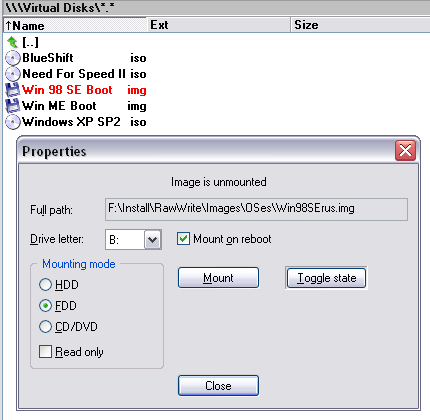
И это только часть доступных плагинов для Тотала! Устанавливайте только, что реально понадобятся вам в работе.
Total Commander, нужны ли плагины?
TC полюбили и русскоязычные пользователи, несмотря на то, что русскую локализацию TC в дистрибутиве приложения с мая 2009 года. До этого производилась неофициальная русификация программы, а программисты и по сей день не устают производить разные по размерам и насыщенности утилитами сборки TC и выставлять их на софт-порталах.
Долгая жизнь TC обусловлена ее удобством, функциональностью и производительностью. Двухпанельным многоязычным графическим вкладочным интерфейсом пользователя можно польностью настраивать сочетание клавиш. Клавиатурные комбинациии позволяют командовать просмотром, редактированием, копированием и удалением файлов. Поддерживается Drag&Drop функция мыши.
В TC можно настраивать меню, панели инструментов, где кнопки используются как при запуске внешних программ, так и внутренних команд в меню. Файлы дедектирутся на панели выделением и подсветкой по заданным условиям (например имя, расширение, дата и время создания файла).
«Заводской» дистрибутив TC обычно содержит множество утилит, возможностей и плагинов Total Commander , среди них:
- Работа с FTP-клиентом;
- С архивами разных форматов можно работать, как с подкаталогами;
- Внутренний упаковщик архивов ZIP создает многотомные и самораспаковывающиеся (16- и 32-битные) архивы;
- Возможность разделения больших файлов на мелкие и сборка нескольких файлов в один большой;
- Поиск файлов расширенный – с поиском текста в любых файлах, их дубликатов, поиска файлов внутри архивов.
Виды плагинов Total Commander
Плагины Total Commander призваны расширить функциональные восможности файлового менджера. Используются плагины:
Архиваторные: этими плагинами распаковываются определенные типы файлов (в основном архивных форматов). Некоторые архиваторными плагинами создаются новые архивы и модифицируются существующие;
Внутренней программы просмотра – плагины для отображения специальных типов файлов. Это позволяют делать встроенный просмотрщик (Lister) и панель быстрого просмотра;
Файловой системы: доступ к этим плагинам Total Commander осуществляется посредством панели Сетевого окружения. Через эти плагины становятся доступны какие-то компоненты компьютера, куда невозможно зайти через дисковые имена, а также удаленные системы. Посредством этих плагинов становятся доступны файловые системы, например, мобильных устройств;
Информационные: этими плагинами осуществляется поиск по критериям специфических свойств и сведений о содержимом файлов, отображается информация в файловых списках. Информационными плагинами также производится групповое переименование файлов и добавление дополнительной информации в их названиям;
Быстрого поиска: используемый по умолчанию плагин быстрого поиска (файл tcmatch.dll) изменяем посредством подключения вместо него другого плагина. Этот метод применяется при желании поддержки некоторых кодировок, а также изменения алгоритма быстрого поиска.
Total Commander плагины скачать можно как с официального сайта Кристиана Гислера, так из неофициальных софт-ресурсов.
Как установить плагины Total Commander
Для установки скачанного плагина TC нужно запустить это приложение, зайти в архив с плагином. После автоматического определения со стороны TC плагина в архиве программа спросит разрешения на его установку и после получения положительного ответа установит плагины Total Commander .
Другим способом установки является использование программы
TC Plugins Manager. Этим внешним менеджером плагинов Total Commander можно управлять всеми плагинами, устанавливать плагины также находящиеся в архивах и вложенных папках. Кроме того, в этом менеджере есть отсутствующая в TC опция временного запрета плагинов, менеджер также создает журналы установки плагинов.
Главная привлекательность установки пользователем плагинов Total Commander в том, что таким образом интерфейс TC оказывается свободным от лишних кнопок плагинов, а система и дисковое пространство не перегружаются лишними мегабайтами.


























